PyQt5 超详细入门级教程上篇
PyQt5 超详细入门级教程
上篇:1-3部分:PyQt5基础与常用控件
第1部分:初识 PyQt5 和安装
1.1 什么是 PyQt5?
PyQt5 是 Python 的图形用户界面 (GUI) 框架,它基于强大的 Qt 库。Qt 是一个跨平台的 C++ 框架,用于构建桌面应用程序。通过 PyQt5,我们可以用 Python 轻松构建跨平台的桌面应用程序,支持 Windows、macOS 和 Linux。
1.2 在 PyCharm 中安装 PyQt5
-
打开 PyCharm: 打开你的 PyCharm 编辑器,确保你已经有一个项目或新建一个项目。
-
安装 PyQt5: 你可以在 PyCharm 中使用两种方式安装 PyQt5:
-
方法 1:通过 PyCharm 的设置安装
- 点击 File -> Settings。
- 在设置界面中,选择 Project -> Python Interpreter。
- 点击右侧的 + 按钮,搜索 PyQt5。
- 选择 PyQt5 并点击 Install Package 安装。
-
方法 2:通过 PyCharm 终端安装
-
打开 Terminal 窗口(在 PyCharm 底部菜单栏中找到“Terminal”选项)。
-
输入以下命令安装 PyQt5:
pip install PyQt5 -
安装完成后,PyCharm 会自动识别并添加 PyQt5 到项目中。
-
-
-
检查安装是否成功: 你可以通过在终端中运行
pip list查看是否安装了 PyQt5。
1.3 在 PyCharm 中编写第一个 PyQt5 应用程序
接下来,我们将在 PyCharm 中创建一个简单的 PyQt5 应用程序,显示一个包含 “Hello, World!” 的窗口。
- 创建 Python 文件:
- 在 PyCharm 项目中,右键点击项目文件夹,选择 New -> Python File,将文件命名为
main.py。
- 在 PyCharm 项目中,右键点击项目文件夹,选择 New -> Python File,将文件命名为
- 编写代码: 在新建的
main.py文件中,输入以下代码:
import sys # 导入 sys 模块,用于与 Python 解释器交互
from PyQt5.QtWidgets import QApplication, QLabel, QMainWindow # 从 PyQt5 中导入所需的类# 创建一个主窗口类,继承自 QMainWindow
class MainWindow(QMainWindow):def __init__(self):super().__init__() # 调用父类 QMainWindow 的初始化方法self.setWindowTitle("PyQt5 第一个窗口") # 设置窗口标题# 创建一个 QLabel 标签,并将其作为主窗口的中央控件label = QLabel("Hello, World!", self)self.setCentralWidget(label) # 将标签作为窗口的中央控件# 创建一个 PyQt5 应用程序对象
app = QApplication(sys.argv)# 创建主窗口实例
window = MainWindow()
window.show() # 显示窗口# 进入应用程序的事件循环,保持应用程序运行,直到关闭窗口
sys.exit(app.exec_())
1.4 代码详细解释
import sys- 作用:
sys是 Python 的内置模块,提供了一些与 Python 解释器进行交互的功能。在 PyQt5 中,sys.exit()用来确保应用程序关闭时退出干净,不留任何后台进程。
- 作用:
from PyQt5.QtWidgets import QApplication, QLabel, QMainWindowQApplication:每个 PyQt5 程序必须有一个QApplication实例,它管理应用程序的控制流和设置。QMainWindow:这是 PyQt5 中的主窗口类,它是所有复杂窗口的基础。可以包含菜单栏、工具栏、状态栏、中央控件等。QLabel:这是一个简单的控件,用于显示文本。
class MainWindow(QMainWindow):- 作用:定义了一个名为
MainWindow的类,继承自QMainWindow。通过继承QMainWindow,我们可以自定义窗口的行为和外观。
- 作用:定义了一个名为
self.setWindowTitle("PyQt5 第一个窗口")- 作用:设置窗口的标题,标题显示在应用程序窗口的顶部。
label = QLabel("Hello, World!", self)- 作用:创建一个
QLabel控件,显示文本 “Hello, World!”。 self参数:将标签关联到当前窗口(MainWindow),即将其设置为窗口的子控件。
- 作用:创建一个
self.setCentralWidget(label)- 作用:设置
label为窗口的中央控件,中央控件是填充窗口中间区域的控件。
- 作用:设置
app = QApplication(sys.argv)- 作用:
QApplication是 PyQt5 应用程序的基础,每个 PyQt5 应用程序都必须有一个QApplication实例,它管理整个应用程序的生命周期和事件处理。 sys.argv:传递命令行参数,通常可以忽略。
- 作用:
window.show()- 作用:将窗口设置为可见,并显示在屏幕上。
sys.exit(app.exec_())- 作用:
app.exec_()开始应用程序的事件循环,保持应用程序的持续运行,直到用户关闭窗口。sys.exit()确保应用程序正常退出。
- 作用:
1.5 在 PyCharm 中运行程序
- 确保你的 PyQt5 安装正确,并且代码已经保存。
- 点击 PyCharm 界面顶部的绿色 Run 按钮,或者右键点击代码文件并选择 Run ‘main’。
运行代码后,你将看到一个包含 “Hello, World!” 的窗口弹出。
1.6 常见问题排查
- 没有安装 PyQt5:确保你已经在项目的解释器中正确安装了 PyQt5,可以通过
pip list命令检查是否安装。 - 解释器配置错误:确保 PyCharm 中使用的 Python 解释器与安装了 PyQt5 的 Python 版本一致。
- 窗口不显示:检查代码中是否调用了
window.show(),没有调用该方法窗口将不会显示。
1.7 总结
- PyQt5 是一个非常强大的 GUI 框架,适合用于创建桌面应用程序。
- 我们通过简单的几行代码,创建了一个带有文本标签的基本窗口。
- 你可以通过 PyCharm 轻松运行 PyQt5 程序,并使用其强大的功能来构建复杂的用户界面。
第2部分:创建 PyQt5 应用程序与布局管理
2.1 PyQt5 的基本窗口结构
在 PyQt5 中,窗口(window)是应用程序的核心部分。我们已经了解了如何创建一个简单的 QMainWindow,并在其中显示一些基本内容,比如文本标签 (QLabel)。现在,我们将进一步了解 PyQt5 中的 布局管理,并学习如何合理地组织多个控件,使界面更具交互性和美观性。
2.2 基本的 PyQt5 窗口与布局
QWidget 与 QMainWindow 的区别
QWidget:是 PyQt5 中的所有控件(如按钮、标签、文本框等)的基类。任何可视化控件基本上都可以继承自QWidget。它也是最基础的窗口控件,可以用来创建简单的窗口。QMainWindow:是一个高级窗口控件,继承自QWidget,但是它具有更多的功能,比如菜单栏、工具栏、状态栏等。你可以把QMainWindow理解为一个“带更多功能的高级窗口”。
2.3 布局管理器
在开发 GUI 应用程序时,如何排列和管理窗口中的控件至关重要。PyQt5 提供了几个常用的布局管理器,让控件自动调整位置和大小。常见的布局管理器有:
- QVBoxLayout:垂直布局管理器,控件从上到下排列。
- QHBoxLayout:水平布局管理器,控件从左到右排列。
- QGridLayout:网格布局管理器,控件按网格排列。
- QFormLayout:表单布局管理器,适合排列标签和输入框。
2.4 在窗口中使用布局管理器
我们来创建一个包含多个控件的窗口,使用 QVBoxLayout 和 QHBoxLayout 来组织这些控件。
完整代码:
import sys
from PyQt5.QtWidgets import QApplication, QMainWindow, QWidget, QVBoxLayout, QHBoxLayout, QPushButton, QLabel# 创建一个主窗口类,继承自 QMainWindow
class MainWindow(QMainWindow):def __init__(self):super().__init__()self.setWindowTitle("PyQt5 布局示例") # 设置窗口标题# 创建主窗口中的中央控件,QMainWindow 需要设置中央控件central_widget = QWidget(self)self.setCentralWidget(central_widget)# 创建垂直布局管理器vbox_layout = QVBoxLayout()# 创建标签控件并添加到布局中label = QLabel("这是一个标签")vbox_layout.addWidget(label)# 创建水平布局管理器hbox_layout = QHBoxLayout()# 创建两个按钮,并添加到水平布局中button1 = QPushButton("按钮 1")button2 = QPushButton("按钮 2")hbox_layout.addWidget(button1)hbox_layout.addWidget(button2)# 将水平布局添加到垂直布局中vbox_layout.addLayout(hbox_layout)# 将布局设置为中央控件的布局central_widget.setLayout(vbox_layout)# 创建应用程序对象
app = QApplication(sys.argv)# 创建主窗口
window = MainWindow()
window.show()# 进入应用程序的事件循环
sys.exit(app.exec_())
2.5 代码详解
QWidget与QMainWindow:- 我们使用了
QMainWindow作为主窗口,主窗口需要设置一个中央控件,所以我们创建了一个QWidget实例central_widget。 setCentralWidget()方法用于将QWidget设置为QMainWindow的中央控件,这个中央控件是放置所有其他控件的容器。
- 我们使用了
- 布局管理器:QVBoxLayout 与 QHBoxLayout:
QVBoxLayout是一个垂直布局管理器,控件会从上到下排列。QHBoxLayout是一个水平布局管理器,控件会从左到右排列。- 我们先在窗口中添加了一个标签,然后再添加了两个水平排列的按钮。按钮排列在水平布局中,水平布局本身又嵌入到了垂直布局中,形成了一种灵活的组合布局。
- 添加控件到布局:
vbox_layout.addWidget(label)将标签控件添加到垂直布局中。hbox_layout.addWidget(button1)和hbox_layout.addWidget(button2)将按钮控件添加到水平布局中。
- 布局嵌套:
- 通过
vbox_layout.addLayout(hbox_layout),我们将水平布局嵌入到垂直布局中,实现更复杂的布局结构。
- 通过
2.6 更多布局管理器介绍
QGridLayout (网格布局管理器)
QGridLayout 允许你以网格的形式排列控件,每个控件可以放置在指定的行和列中。它适合用来创建表单或矩阵式的控件布局。
QGridLayout 示例:
from PyQt5.QtWidgets import QApplication, QWidget, QGridLayout, QLabel, QPushButton
import sysclass MainWindow(QWidget):def __init__(self):super().__init__()self.setWindowTitle("QGridLayout 示例")# 创建一个网格布局layout = QGridLayout()# 添加控件到网格布局的特定行和列layout.addWidget(QLabel("标签 1"), 0, 0) # 在第 0 行,第 0 列添加标签layout.addWidget(QPushButton("按钮 1"), 0, 1) # 在第 0 行,第 1 列添加按钮layout.addWidget(QLabel("标签 2"), 1, 0) # 在第 1 行,第 0 列添加标签layout.addWidget(QPushButton("按钮 2"), 1, 1) # 在第 1 行,第 1 列添加按钮# 将布局设置为窗口的布局self.setLayout(layout)app = QApplication(sys.argv)
window = MainWindow()
window.show()
sys.exit(app.exec_())
代码详解:
QGridLayout():创建了一个网格布局对象。addWidget(widget, row, column):将控件添加到指定的行和列中,比如(0, 0)表示控件放置在第一行第一列。
2.7 总结
在这一部分中,我们学习了如何在 PyQt5 中使用布局管理器来组织窗口内的控件。我们主要介绍了几种常见的布局方式:
- QVBoxLayout:垂直排列控件。
- QHBoxLayout:水平排列控件。
- QGridLayout:网格方式排列控件。
通过使用这些布局管理器,我们可以让窗口中的控件自动调整位置和大小,而不需要手动计算控件的坐标。
第3部分:常用控件详解
在 PyQt5 中,常用的控件(也称为小部件)有很多,它们可以用来实现用户界面中的各种元素,比如按钮、文本框、复选框等。接下来,我们将逐一介绍,并展示如何使用这些控件。
3.1 QLabel(标签)
QLabel 是一个用于显示文本或图片的控件。它是最简单的控件之一,常用于显示静态文本。
代码示例:
from PyQt5.QtWidgets import QApplication, QLabel, QMainWindow
import sysclass MainWindow(QMainWindow):def __init__(self):super().__init__()self.setWindowTitle("QLabel 示例")# 创建标签并设置文本label = QLabel("这是一个标签", self)# 设置标签的对齐方式label.setAlignment(Qt.AlignCenter)# 设置标签为中央控件self.setCentralWidget(label)app = QApplication(sys.argv)
window = MainWindow()
window.show()
sys.exit(app.exec_())
代码详解:
QLabel:用于显示文本的控件。你可以设置标签的内容、字体、对齐方式等。setAlignment(Qt.AlignCenter):将标签的文本设置为居中对齐。self.setCentralWidget(label):将标签设置为窗口的中央控件。
3.2 QPushButton(按钮)
QPushButton 是一个按钮控件,用户可以点击按钮来触发事件。它是最常见的控件之一。
代码示例:
from PyQt5.QtWidgets import QApplication, QMainWindow, QPushButton
import sysclass MainWindow(QMainWindow):def __init__(self):super().__init__()self.setWindowTitle("QPushButton 示例")# 创建按钮button = QPushButton("点击我", self)# 设置按钮点击事件button.clicked.connect(self.button_clicked)# 将按钮设置为窗口的中央控件self.setCentralWidget(button)# 定义按钮点击时触发的事件def button_clicked(self):print("按钮被点击!")app = QApplication(sys.argv)
window = MainWindow()
window.show()
sys.exit(app.exec_())
代码详解:
QPushButton:创建了一个按钮控件,显示文本为“点击我”。button.clicked.connect(self.button_clicked):连接按钮的点击信号到自定义的button_clicked方法。当按钮被点击时,这个方法会被触发。self.button_clicked:定义了一个槽函数,用于响应按钮点击事件。在槽函数中,程序会打印 “按钮被点击!”。
3.3 QLineEdit(单行文本框)
QLineEdit 是一个单行文本框,用于让用户输入文本。你可以获取用户输入的文本并对其进行处理。
代码示例:
from PyQt5.QtWidgets import QApplication, QMainWindow, QLineEdit
import sysclass MainWindow(QMainWindow):def __init__(self):super().__init__()self.setWindowTitle("QLineEdit 示例")# 创建文本框self.line_edit = QLineEdit(self)# 设置默认提示文本self.line_edit.setPlaceholderText("请输入文本")# 将文本框设置为中央控件self.setCentralWidget(self.line_edit)# 连接文本输入结束的信号到槽函数self.line_edit.returnPressed.connect(self.return_pressed)def return_pressed(self):# 获取用户输入的文本text = self.line_edit.text()print(f"用户输入: {text}")app = QApplication(sys.argv)
window = MainWindow()
window.show()
sys.exit(app.exec_())
代码详解:
QLineEdit:创建了一个单行文本框控件,允许用户输入文本。setPlaceholderText():设置占位符文本,当用户没有输入时显示提示文本。self.line_edit.returnPressed.connect(self.return_pressed):连接用户按下“回车键”时的信号到return_pressed槽函数,获取输入文本并打印出来。
3.4 QCheckBox(复选框)
QCheckBox 是一个复选框,用户可以选择或取消选择该选项。它通常用于让用户勾选某些偏好或选项。
代码示例:
from PyQt5.QtWidgets import QApplication, QMainWindow, QCheckBox
import sysclass MainWindow(QMainWindow):def __init__(self):super().__init__()self.setWindowTitle("QCheckBox 示例")# 创建复选框self.checkbox = QCheckBox("同意条款", self)# 设置复选框状态改变事件self.checkbox.stateChanged.connect(self.checkbox_changed)# 将复选框设置为中央控件self.setCentralWidget(self.checkbox)def checkbox_changed(self, state):if state == Qt.Checked:print("复选框被勾选")else:print("复选框未被勾选")app = QApplication(sys.argv)
window = MainWindow()
window.show()
sys.exit(app.exec_())
代码详解:
QCheckBox:创建一个复选框,显示文本为“同意条款”。self.checkbox.stateChanged.connect(self.checkbox_changed):连接复选框状态改变的信号到槽函数checkbox_changed,当用户勾选或取消勾选时会触发相应的事件。checkbox_changed(self, state):根据复选框的状态(勾选或未勾选)打印相应的消息。
3.5 QComboBox(下拉列表)
QComboBox 是一个下拉列表控件,用户可以从中选择一个选项。
代码示例:
from PyQt5.QtWidgets import QApplication, QMainWindow, QComboBox
import sysclass MainWindow(QMainWindow):def __init__(self):super().__init__()self.setWindowTitle("QComboBox 示例")# 创建下拉列表self.combobox = QComboBox(self)# 添加选项self.combobox.addItems(["选项 1", "选项 2", "选项 3"])# 连接下拉列表选项改变事件self.combobox.currentIndexChanged.connect(self.combobox_changed)# 将下拉列表设置为中央控件self.setCentralWidget(self.combobox)def combobox_changed(self, index):# 获取当前选中的文本text = self.combobox.currentText()print(f"当前选中: {text}")app = QApplication(sys.argv)
window = MainWindow()
window.show()
sys.exit(app.exec_())
代码详解:
QComboBox:创建一个下拉列表控件,用户可以从中选择选项。self.combobox.addItems():向下拉列表中添加选项。currentIndexChanged.connect():连接下拉列表选项改变的信号到combobox_changed槽函数,当用户选择不同的选项时会打印选中的文本。
3.6 总结
在这一部分中,我们介绍了 PyQt5 中一些常见的控件,分别是:
- QLabel:显示静态文本或图片。
- QPushButton:创建按钮,用户点击触发事件。
- QLineEdit:单行文本框,用户可以输入文本。
- QCheckBox:复选框,用户可以选择或取消选择。
- QComboBox:下拉列表,用户可以选择一个选项。
这些控件是 GUI 应用程序的基础组成部分,它们让应用程序更加互动和可操作。
1-3部分总结
第1至第3部分中,我们介绍了 PyQt5 的基础知识和一些常用的控件。首先,我们讲解了如何安装 PyQt5,并创建了一个简单的 PyQt5 应用程序。接着,介绍了布局管理器(如 QVBoxLayout 和 QHBoxLayout),并通过它们组织界面中的控件。最后,我们深入探讨了 PyQt5 中的常用控件,如 QLabel、QPushButton、QLineEdit 和 QCheckBox,展示了如何使用这些控件处理基本的用户交互。
相关文章:

PyQt5 超详细入门级教程上篇
PyQt5 超详细入门级教程 上篇:1-3部分:PyQt5基础与常用控件 第1部分:初识 PyQt5 和安装 1.1 什么是 PyQt5? PyQt5 是 Python 的图形用户界面 (GUI) 框架,它基于强大的 Qt 库。Qt 是一个跨平台的 C 框架,用…...

qiankun+vite+vue3
基座与子应用代码示例 本示例中,基座为Vue3,子应用也是Vue3,由于qiankun不支持Vite构建的项目,这里还要引入 vite-plugin-qiankun 插件 基座(主应用) 加载qiankun依赖 npm i qiankun -S qiankun配置(src/qiankun) src/qiankun/config.ts export default {subApp…...

【数据结构】顺序队列与链式队列
顺序队列与链式队列 1.队列的基本概念1.顺序存储的队列:循环队列3.链式存储的队列:链式队列 1.队列的基本概念 队列是一种逻辑结构,是一种特殊的线性表 只能在固定的两端操作线性表 只要满足上述条件,那么这种特殊的线性表就会…...

Cursor的详细使用指南
以下是一份关于 Cursor 的详细使用指南: 一、安装与设置 下载与安装: 首先,访问 Cursor 的官方网站,根据你的操作系统(Windows、Mac 或 Linux)下载相应的安装程序。运行安装程序,按照屏幕上的提…...

2025美赛数学建模B题思路+模型+代码+论文
2025美赛数学建模A题B题C题D题E题思路模型代码(1.24第一时间更新,更新见文末名片) 论文数学建模感想 纪念逝去的大学数学建模:两次校赛,两次国赛,两次美赛,一次电工杯。从大一下学期组队到现在…...

2024年度总结-CSDN
2024年CSDN年度总结 Author:OnceDay Date:2025年1月21日 一位热衷于Linux学习和开发的菜鸟,试图谱写一场冒险之旅,也许终点只是一场白日梦… 漫漫长路,有人对你微笑过嘛… 文章目录 2024年CSDN年度总结1. 整体回顾2…...

2024国游销量前20游戏分析:某开放世界武侠(排名11)
1、销量约20万套,销售额1400万人民币。 与一代的发售间隔为三年。 虽然对于网游大厂来说这个数字不够看,但对一个小团队来说足够维持了,三年的运营成本不是小数目。 2、开发商属于国内最早做3DMMO的厂商之一,创始人曾在国外大学…...

如何使用python技术爬取下载百度文库文档?
使用 Python 爬取百度文库文档需要通过分析网页结构和接口请求来实现。以下是一个基于搜索结果的实现方法,适用于爬取百度文库中的文档内容: 第一部分:获取百度文库文档 实现步骤 获取文档 ID 和基本信息 通过文档的 URL 获取文档 ID&…...

navicat无法连接虚拟机的docker中的mysql
我的数据库安装在了虚拟机的docker中,启动MySQL后,在主机上使用navicat一直连接不上。 首先确认密码是否有问题: docker exec -it mysql8 bash #进入mysql容器 mysql -u root -p #登录MySQL,我这边密码是123456 密码没问题的话…...

如何使用CRM数据分析优化销售和客户关系?
嘿,大家好!你有没有想过为什么有些公司在市场上如鱼得水,而另一些却在苦苦挣扎?答案可能就藏在他们的销售策略和客户关系管理(CRM)系统里。今天我们要聊的就是如何通过有效的 CRM 数据分析来提升你的销售额…...

【Unity3D】3D物体摆放、场景优化案例Demo
目录 PlaceManager.cs(放置管理类) Ground.cs(地板类) 和 GroundData.cs(地板数据类) 额外知识点说明 1、MeshFilter和MeshRenderer的Bounds区别 2、Gizmos 绘制一个平行于斜面的立方体 通过网盘分享的文件:PlaceGameDemo2.unitypackage 链接: https://pan.baid…...

使用HTML5 Canvas 实现呼吸粒子球动画效果的原理
在网页开发领域,动画效果能够极大地提升用户体验,让页面变得更加生动有趣。今天,我们深入剖析一个基于 HTML5 Canvas 的 3D 粒子动画 —— 呼吸粒子球。通过详细解读其代码实现,我们将全面了解如何运用 HTML5 的强大功能构建出如此…...

Java 中实体类与操作类分离
目录 一、为啥要把实体类和操作类分开 二、实体类长啥样,怎么用 三、操作类的使命与实现 四、实战演练:实体类与操作类协同工作 五、拓展思考:这种分离带来的好处与进一步优化 六、总结与展望 家人们,今天我想跟你们唠唠我在…...

【STM32HAL-----GPIO】
1. 什么是GPIO?(了解) 2. STM32 GPIO简介 2.1. GPIO特点 2.2. GPIO电气特性 2.3. GPIO引脚分布图 IO引脚分布特点:按组存在、组数视芯片而定、每组最多16个IO引脚。 3. IO端口基本结构介绍 4. GPIO八种工作模式 4.1. 输入浮空 特…...
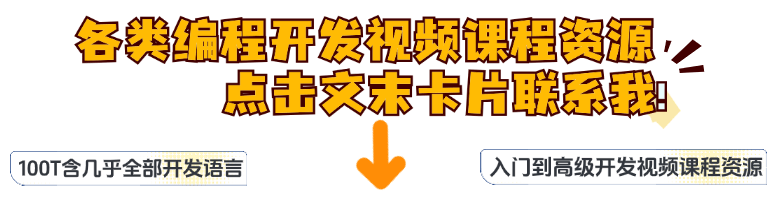
Java Web开发高级——单元测试与集成测试
测试是软件开发的重要环节,确保代码质量和功能的正确性。在Spring Boot项目中,单元测试和集成测试是常用的两种测试类型: 单元测试:测试单个模块(如类或方法)是否按预期工作。集成测试:测试多个…...

编译chromium笔记
编译环境: windows10 powershell7.2.24 git 2.47.1 https://storage.googleapis.com/chrome-infra/depot_tools.zip 配置git git config --global user.name "John Doe" git config --global user.email "jdoegmail.com" git config --global …...

Web开发 -前端部分-CSS3新特性
1 CSS概述 2 CSS3私有前缀 3 CSS3的长度单位 代码实现: <!DOCTYPE html> <html lang"zh-CN"><head><meta charset"UTF-8"><meta name"viewport" content"widthdevice-width, initial-scale1.0"…...

【基础篇】什么是SQL注入,如何防止?
什么是 SQL 注入,如何防止? SQL 注入(SQL Injection)是一种常见的网络安全漏洞,它发生在 Web 应用程序中,当恶意用户在输入数据时,将恶意的 SQL 代码插入到输入中,从而导致应用程序…...

Swift语言的数据结构
Swift语言的数据结构 Swift是一种现代化的编程语言,它以安全性、性能和简洁性著称。尽管Swift通常被视为面向对象的语言,但它也支持函数式编程的特性,使得开发者可以以多种方式构建应用程序。在Swift中,数据结构是编程的基础&…...

牛客周赛 Round 77
题目链接:牛客周赛 Round 77 A. 时间表 tag:签到 B. 数独数组 tag:签到 Description:给定n个数,每个数的范围为1-9,问能否经过排列,使其每个长度为9的连续子数组都包含1-9这9个数字。 Sol…...
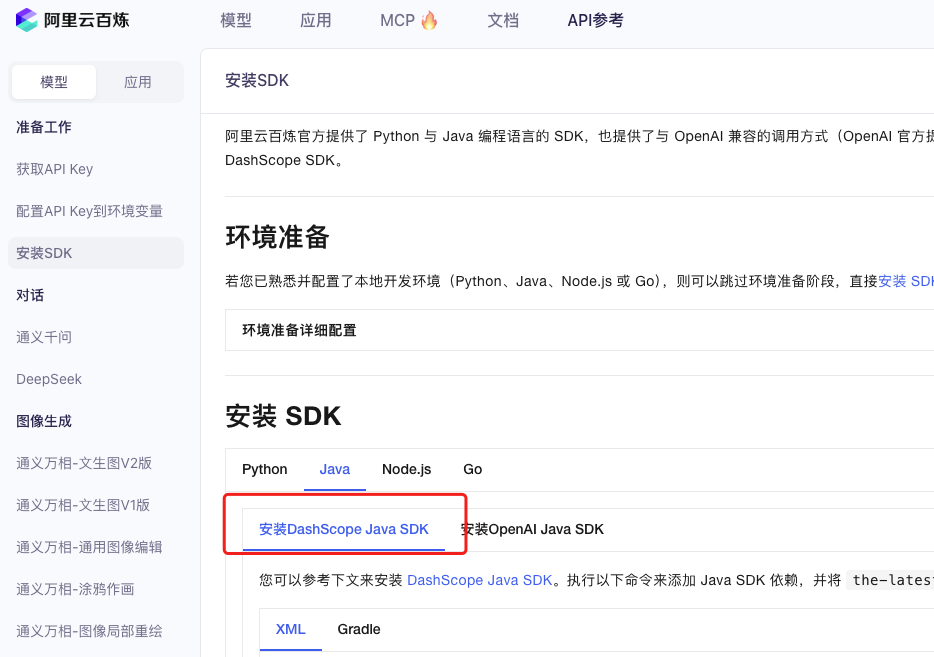
业务系统对接大模型的基础方案:架构设计与关键步骤
业务系统对接大模型:架构设计与关键步骤 在当今数字化转型的浪潮中,大语言模型(LLM)已成为企业提升业务效率和创新能力的关键技术之一。将大模型集成到业务系统中,不仅可以优化用户体验,还能为业务决策提供…...

利用ngx_stream_return_module构建简易 TCP/UDP 响应网关
一、模块概述 ngx_stream_return_module 提供了一个极简的指令: return <value>;在收到客户端连接后,立即将 <value> 写回并关闭连接。<value> 支持内嵌文本和内置变量(如 $time_iso8601、$remote_addr 等)&a…...

基于FPGA的PID算法学习———实现PID比例控制算法
基于FPGA的PID算法学习 前言一、PID算法分析二、PID仿真分析1. PID代码2.PI代码3.P代码4.顶层5.测试文件6.仿真波形 总结 前言 学习内容:参考网站: PID算法控制 PID即:Proportional(比例)、Integral(积分&…...

MongoDB学习和应用(高效的非关系型数据库)
一丶 MongoDB简介 对于社交类软件的功能,我们需要对它的功能特点进行分析: 数据量会随着用户数增大而增大读多写少价值较低非好友看不到其动态信息地理位置的查询… 针对以上特点进行分析各大存储工具: mysql:关系型数据库&am…...
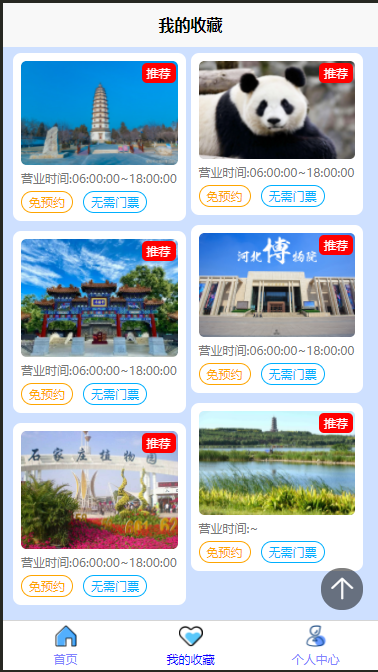
2025 后端自学UNIAPP【项目实战:旅游项目】6、我的收藏页面
代码框架视图 1、先添加一个获取收藏景点的列表请求 【在文件my_api.js文件中添加】 // 引入公共的请求封装 import http from ./my_http.js// 登录接口(适配服务端返回 Token) export const login async (code, avatar) > {const res await http…...

【OSG学习笔记】Day 16: 骨骼动画与蒙皮(osgAnimation)
骨骼动画基础 骨骼动画是 3D 计算机图形中常用的技术,它通过以下两个主要组件实现角色动画。 骨骼系统 (Skeleton):由层级结构的骨头组成,类似于人体骨骼蒙皮 (Mesh Skinning):将模型网格顶点绑定到骨骼上,使骨骼移动…...
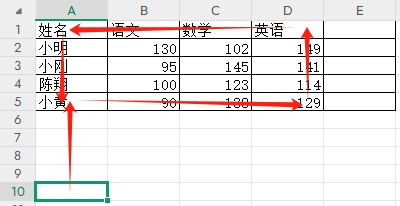
3-11单元格区域边界定位(End属性)学习笔记
返回一个Range 对象,只读。该对象代表包含源区域的区域上端下端左端右端的最后一个单元格。等同于按键 End 向上键(End(xlUp))、End向下键(End(xlDown))、End向左键(End(xlToLeft)End向右键(End(xlToRight)) 注意:它移动的位置必须是相连的有内容的单元格…...
)
Angular微前端架构:Module Federation + ngx-build-plus (Webpack)
以下是一个完整的 Angular 微前端示例,其中使用的是 Module Federation 和 npx-build-plus 实现了主应用(Shell)与子应用(Remote)的集成。 🛠️ 项目结构 angular-mf/ ├── shell-app/ # 主应用&…...
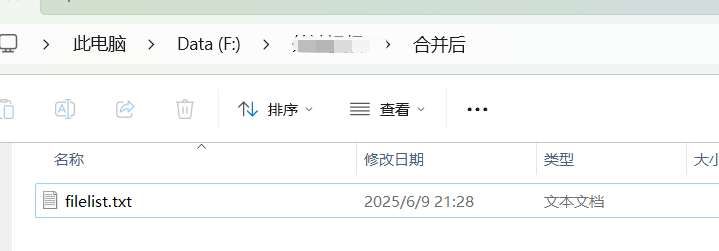
FFmpeg:Windows系统小白安装及其使用
一、安装 1.访问官网 Download FFmpeg 2.点击版本目录 3.选择版本点击安装 注意这里选择的是【release buids】,注意左上角标题 例如我安装在目录 F:\FFmpeg 4.解压 5.添加环境变量 把你解压后的bin目录(即exe所在文件夹)加入系统变量…...

如何配置一个sql server使得其它用户可以通过excel odbc获取数据
要让其他用户通过 Excel 使用 ODBC 连接到 SQL Server 获取数据,你需要完成以下配置步骤: ✅ 一、在 SQL Server 端配置(服务器设置) 1. 启用 TCP/IP 协议 打开 “SQL Server 配置管理器”。导航到:SQL Server 网络配…...
